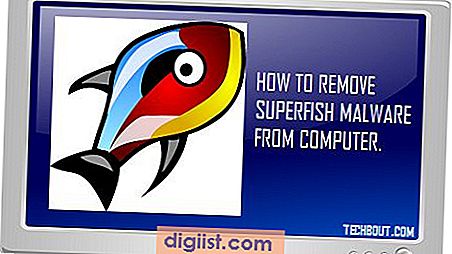Tako kot vsaka druga naprava lahko tudi iPhone naleti na težave. Spodaj najdete korake, kako odpraviti težavo brez zvoka v iPhone.

Brez zvoka v iPhone
Če na iPhoneu ni zvoka, zvočniki, alarmi, glasba ali kateri koli drug zvok ne bodo slišali iz zvočnikov vašega iPhone-a.
Ko se to zgodi, je naravno razmisliti, ali so zvočniki poškodovani ali da je z vašim iPhoneom kaj drugega narobe.
Vendar pa lahko to težavo povzročijo tudi manjši problemi programske opreme in druge težave, ki jih je mogoče popraviti.
Spodaj boste našli nekatere metode, ki so drugim uporabnikom iPhone pomagale odpraviti težavo "Brez zvoka v iPhone".
1. Preverite gumba Tihi način in glasnost
Povsem mogoče je, da ste vi ali nekdo drug, ki ima dostop do vaše naprave, slučajno postavili vaš iPhone v tihi način ali premaknili gumb za glasnost do konca.
Zato si oglejte stikalo Silent Mode in gumba za glasnost na vašem iPhone-u.

Prepričajte se, da vaš iPhone ni v tihem načinu in glasnost ni nastavljena na najnižjo raven.
2. Znova zaženite iPhone
Če je težava brez zvoka na iPhone posledica zataknjenih programov, lahko z vnovičnim zagonom iPhone težavo odpravite tako, da prekinete zataknjene programe.
1. Pritisnite gumb za napajanje na vašem iPhone, dokler ne vidite možnosti Slide to Power.

2. Izklopite iPhone tako, da drsnik povlečete v desno.
3. Počakajte 30 sekund in znova zaženite iPhone s pritiskom na gumb Power.
3. Preglejte vhod za slušalke
Uporabite svetilko, da pregledate vhod za slušalke na vašem iPhone, ali se na njih nabira liča / razbitine.
1. Z zobotrebcem očistite Lint / Debris čim bolj nežno. Pihanje z usti lahko deluje, če so zlepljeni delci majhni.
Če opazite znake vlage, poskusite vlago nežno izsušiti s sušilcem za lase ali preprosto počakajte, da se vlaga izsuši.
2. Očistite vrata za zvočnike in mrežo sprejemnika z mehko krtačo.
Opomba: Pazite, da uporabljate mehko krtačo in se izogibajte poškodovanju vašega iPhone-a.
4. Preverite, če je iPhone obtičal v načinu za slušalke
Včasih lahko iPhone ostane ali se zatakne v načinu za slušalke, tudi če slušalke niso priključene.
1. Prepričajte se, da slušalke niso pritrjene na vaš iPhone.
2. Uporabite gumba za povečanje glasnosti in zmanjšanje glasnosti na vašem iPhone-ju in opazujte indikator glasnosti, ki se pojavi na zaslonu vašega iPhone-a.
Če je iPhone obtičal v načinu za slušalke, boste na indikatorju glasnosti videli 'Ikono slušalk'.
Hiter način za izhod iz naprave iPhone iz slušalk je vstavljanje slušalk v vtičnico za slušalke v telefonu iPhone in jih odstranite. Ta korak ponovite 4 do 5 krat.
Ideja je, da vaš iPhone zazna dejanje vstavljanja / odstranjevanja slušalk in odstranjevanje umazanije (če obstaja) v vtičnici za slušalke.
5. Izklopite Bluetooth
Mogoče je, da je vaš iPhone povezan z napravo Bluetooth in brez te naprave ne morete slišati zvoka v napravi iPhone.
Pojdite v Nastavitve> Bluetooth> izklopite Bluetooth, tako da preklopite stikalo v položaj OFF.

6. Prilagodite glasnost med uporabo katere koli aplikacije
Gumbi za glasnost na vašem iPhone-ju nadzirajo glasnost »Ringer«, ko ste na začetnem zaslonu, in »Glasnost v aplikacijah«, medtem ko uporabljate aplikacijo.
Zato v iPhonu odprite YouTube ali katero koli igralno aplikacijo in za povečanje zvoka v napravi uporabite gumb za povečanje glasnosti.
Zaprite aplikacijo> Pojdite na začetni zaslon in s pomočjo gumbov za glasnost povečajte ali prilagodite glasnost v napravi.
5. Gumbi glasnosti ne delujejo na iPhone
Sledite spodnjim korakom, da izključite redko možnost, da fizični gumbi za glasnost na vašem iPhoneu ne delujejo ali ne delujejo.
Pojdite v Nastavitve> Zvoki> povečajte zvok s premikanjem gumba v razdelku »Zvonjenje in opozorila« na desni.

Če slišite zvok na svojem iPhoneu, kaže na možnost, da fizični zvočni gumbi na vašem iPhoneu ne delujejo.
6. Soft reset iPhone
Včasih lahko funkcija Soft Reset iPhone pomaga, da si opomore pred težavami.
iPhone 5 / 5s / 6 / 6S : Pritisnite in držite gumb Power in Home, dokler se zaslon ne izklopi in znova zažene prikaz Appleovega logotipa.
iPhone 7/7 Plus : Pritisnite gumbe za vklop / izklop in zmanjšanje glasnosti, dokler ne vidite Apple logotipa.

iPhone 8/8 Plus : Pritisnite gumb za povečanje glasnosti> pritisnite gumb za zmanjšanje glasnosti> pritisnite in pridržite gumb za vklop, dokler ne zagledate Apple logotipa
iPhone X / XS / XR : Pojdite v Nastavitve> Splošno> tapnite Izklopi> Dovoli iPhone, da se popolnoma izklopi> Počakajte 10 sekund> Pritisnite in držite stranski gumb (VKLOP / IZKLOP), dokler ne zagledate Apple logotipa.
7. Ponastavite vse nastavitve
Ta korak bo ponastavil vse nastavitve na vašem iPhone na tovarniške privzete nastavitve. Iz vašega iPhone ne bo izbrisal nobenih podatkov.
1. Pojdite v Nastavitve> Splošno> Ponastavi> tapnite na Ponastavi vse nastavitve.

2. Po iPhone Restarts se boste morali znova pridružiti omrežju WiFi.
8. iPhone tovarniško ponastavite
Če obnovite iPhone na tovarniške privzete nastavitve, odstranite vse podatke iz vašega iPhone, vključno z vsemi poškodovanimi ali zlomljenimi datotekami, ki povzročajo težave v vaši napravi.
Najprej naredite varnostno kopijo vašega iPhone v računalniku iCloud, Mac ali Windows in nato Factory Reset iPhone.
Ko je postopek ponastavitve na tovarniške nastavitve končan, boste lahko napravo postavili kot nov iPhone ali obnovili iPhone z varnostno kopijo.
9. Poskusite obnoviti način DFU
V primeru, da običajni postopek ponastavitve na tovarniško ni pomagal, lahko poskusite postopek globlje obnovitve, znan kot obnovitev načina DFU.
Obnova načina DFU v celoti obriše podatke na vašem iPhoneu (vključno s poškodovanimi datotekami) in znova namesti operacijski sistem iOS in vdelano programsko opremo v vaši napravi.